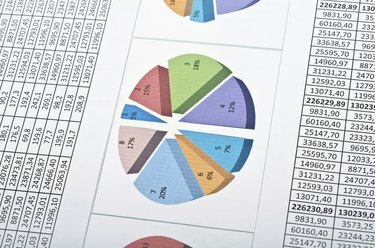
Incluso una hoja de cálculo modesta puede crecer más allá de la vista de pantalla con tablas de datos y gráficos derivados.
Credito de imagen: SunforRise / iStock / Getty Images
No importa cuán grande sea el nuevo monitor de su computadora, los datos parecen tener una forma de superar el espacio disponible para su visualización. Dado que Excel 2013 tiene un tamaño máximo de hoja de trabajo de 1.048.576 filas por 16.384 columnas, es muy probable que la mayoría de los usuarios se encuentren con problemas de navegación. Para ayudar a mantener los datos en su pantalla en contexto y visibles, puede congelar filas, ya sea la primera fila de encabezado o cualquier conjunto de filas usando la opción Freeze Pane de Excel. También puede congelar una o más columnas de forma similar.
Congelar la primera fila
Los diseños de hojas de cálculo simples a menudo usan la primera fila como encabezados de datos. Por ejemplo, una hoja de cálculo de administración de recursos de contacto puede incluir celdas para el nombre, apellido, dirección, estado, número de teléfono, etc. A medida que agrega datos, eventualmente se desplazará hacia abajo en la parte inferior de su monitor, empujando los datos en la parte superior fuera de la pantalla. Simplemente puede congelar sus encabezados de datos en la fila 1. Haga clic en la pestaña "Ver", luego haga clic en "Congelar paneles" y seleccione "Congelar fila superior". Sus encabezados de datos ahora permanecen visibles a medida que se desplaza hacia abajo.
Video del día
Usando Freeze Panes
Es común incluir información y formato para imprimir su hoja de trabajo sobre la fila del encabezado de datos, lo que hace que la congelación de la primera fila sea ineficaz. Bloquear una fila debajo de la primera fila sigue pasos similares. Primero, seleccione la celda en la columna A debajo de la última fila para congelar. Haga clic en la pestaña "Ver", haga clic en "Congelar paneles", luego haga clic en "Congelar paneles" en el menú desplegable. Todas las filas por encima de la celda seleccionada ahora se congelarán.
Columnas de congelación
Las columnas se congelan de la misma forma que las filas. Puede optar por congelar solo la primera columna, a lo largo del lado izquierdo de la hoja de trabajo, usando la opción "Congelar Opción "Primera columna", o puede congelar todas las columnas a la izquierda de una celda seleccionada usando la opción "Congelar paneles" opción. Puede seleccionar cualquier celda en su hoja de trabajo y cuando elija la opción "Congelar paneles", todas las filas de arriba y todas las columnas a la izquierda de la celda seleccionada se congelarán.
División de paneles
También puede dividir el panel de la hoja de trabajo para acceder a los datos en diferentes partes de la hoja de trabajo. Seleccione la fila debajo de la división haciendo clic en el número de fila en sí, no en una celda de la fila. Haga clic en la pestaña "Ver" y luego haga clic en "Dividir". Su hoja de trabajo ahora está dividida en dos ventanas, cada una con su propia barra de desplazamiento a la derecha y cada panel se puede navegar de forma independiente. Haga clic en "Dividir" nuevamente para eliminar el panel inferior. Puede dividir por columnas de la misma manera.



